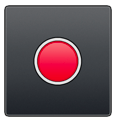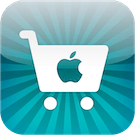
Ontvang push-notificaties updates van je Apple bestellingen
De online Apple Store biedt een breed scala aan accessoires en natuurlijk ook de fel begeerde Apple Producten. Naast de apple.com variant kun je de online store ook bekijken op je iPhone of iPod Touch... lees verder ▸
De online Apple Store biedt een breed scala aan accessoires en natuurlijk ook de fel begeerde Apple Producten. Naast de apple.com variant kun je de online store ook bekijken op je iPhone of iPod Touch met behulp van de Apple Store applicatie. Afgelopen week heeft Apple deze applicatie geupdate en er is een bijzondere handige functie toegevoegd. Wanneer je een product besteld in de online store krijg je hier keurig meldingen van via e-mail. Uiteraard kun je het hele (verzend)proces online volgen. Het is vanaf nu ook mogelijk om via de applicatie op de hoogte gehouden te worden van je bestelling met behulp van push-notificaties. Volg hiervoor onderstaande procedure. lees verder ▸
10.8: De achtergrond van het berichtencentrum aanpassen
In OS X is veel mogelijk, met behulp van terminal kun je vele extra optie activeren of verwijderen. Echter kunnen sommige dingen ook vrij eenvoudig aangepast worden door bepaalde mappen of bestanden a... lees verder ▸
In OS X is veel mogelijk, met behulp van terminal kun je vele extra optie activeren of verwijderen. Echter kunnen sommige dingen ook vrij eenvoudig aangepast worden door bepaalde mappen of bestanden aan te passen. Zo kun je bijvoorbeeld de achtergrond van het Berichtencentrum wijzigen. Wanneer je deze liever een persoonlijke tint wilt geven is dit vrij eenvoudig te realiseren. Standaard is de achtergrond strak (linnen), zoals we van Apple gewoon zijn. De achtergrond structuur van het berichtencentrum is een TIFF bestand. Hiervoor dien je eerst de afbeelding te bewerken. Open hiervoor je gewenste afbeelding in Voorvertoning en exporteer deze naar een .tiff bestand. Dit kun je doen via Archief ▸ Exporteer. Hernoem het bestand naar 'linen.tiff' en kies bij 'Structuur' de optie 'TIFF'. lees verder ▸
OS X: Geluiden in de Mail applicatie aanpassen of uitschakelen
OS X zit vol leuke en verassende geluidjes, op deze manier kun je een bepaalde taak, bericht of handeling herkennen zonder hiervoor te hoeven kijken op je scherm. Voor de Mail applicatie zijn er versc... lees verder ▸
OS X zit vol leuke en verassende geluidjes, op deze manier kun je een bepaalde taak, bericht of handeling herkennen zonder hiervoor te hoeven kijken op je scherm. Voor de Mail applicatie zijn er verschillende geluiden beschikbaar, zoals een notificatie bij een nieuw e-mail. Dit geluid kun je eenvoudig wijzigen via Mail ▸ Voorkeuren ▸ Algemeen ▸ Geluid voor nieuwe berichten. lees verder ▸
Vier handige tips voor iOS gebruikers
Groepsberichten Wanneer je een bericht wilt doorsturen naar meerdere mensen dan is dit mogelijk met behulp van de berichten applicatie op de iPhone. Op deze manier hoef je niet één voor één ber... lees verder ▸
Groepsberichten Wanneer je een bericht wilt doorsturen naar meerdere mensen dan is dit mogelijk met behulp van de berichten applicatie op de iPhone. Op deze manier hoef je niet één voor één berichten te sturen naar mensen als je deze wilt uitnodigen voor een bijeenkomst. Open de berichten applicatie op de iPhone, tap vervolgens op het 'nieuw bericht icoon' . Voer in het 'aan'-veld de eerste letters van het eerste contact in, Selecteer het contact en onmiddellijk kun je een tweede contact invoeren. Je kunt ook gebruik maken van het plus-icoon in het 'aan' veld. Typ het bericht en tap vervolgens op 'stuur'. Wanneer je allemaal iMessage-contacten hebt geselecteerd kun je het groepsgesprek ook raadplegen op de berichten applicatie op de iPad en iPod Touch en de message applicatie voor de Mac. Voor het opzoeken een contact kun je ook de initialen gebruiken, dus bijvoorbeeld 'T C' voor Tim Cook.lees verder ▸
iOS Berichtencentrum: Snel een melding verbergen
Sinds iOS 5 mis je nooit meer een bericht, mail, agenda afspraak, enzovoorts dankzij het berichtencentrum. Via een eenvoudige melding op het scherm wordt je geattendeerd op een nieuw bericht. Sind... lees verder ▸
Sinds iOS 5 mis je nooit meer een bericht, mail, agenda afspraak, enzovoorts dankzij het berichtencentrum. Via een eenvoudige melding op het scherm wordt je geattendeerd op een nieuw bericht. Sinds iOS 6 is de techniek zelfs verbeterd door de iPhone eerst te laten trillen en een seconde later wordt pas het scherm opgelicht en de melding weergegeven. Hierdoor heb je genoeg tijd om de iPhone in de hand te nemen om je melding te bekijken. Soms kan het berichtencentrum irritaties opwekken wanneer je bijvoorbeeld een film bekijkt, een spel speelt, enzovoorts. lees verder ▸
NCbackgrounder: De achtergrond van het berichtencentrum wijzigen
Heel veel dingen kunnen aangepast worden in OS X, met behulp van Terminal kun je bijvoorbeeld heel veel verborgen opties activeren. Echter zijn er ook leuke tooltjes die het mogelijk maakt bepaalde fu... lees verder ▸
Heel veel dingen kunnen aangepast worden in OS X, met behulp van Terminal kun je bijvoorbeeld heel veel verborgen opties activeren. Echter zijn er ook leuke tooltjes die het mogelijk maakt bepaalde functie of applicatie aan te passen onder OS X. NCbackgrounder is zo'n tooltje die je Mac een nieuwe look kan geven. De tool zorgt ervoor dat je het nieuwe berichtencentrum in Mountain Lion kan voorzien van een eigen achtergrond, daarnaast is het ook mogelijk de notificaties (meldingen) voorzien van een andere kleur en het tweet geluid aan te passen. lees verder ▸
CustomNC: Meldingen van het berichtencentrum ’tweaken’
Sinds Mountain Lion hebben we onder Mac OS X de beschikking over het Berichtencentrum. Via dit berichtencentrum kun je allerlei systeem of applicatie meldingen ontvangen op je Mac. Via ▸ Syst... lees verder ▸
Sinds Mountain Lion hebben we onder Mac OS X de beschikking over het Berichtencentrum. Via dit berichtencentrum kun je allerlei systeem of applicatie meldingen ontvangen op je Mac. Via ▸ Systeemvoorkeuren ▸ Berichtgeving kun je per applicatie instellen of je berichten wilt ontvangen. De mogelijkheden om de berichten aan te passen zijn echter zeer beperkt. Met behulp van de tool Custom NC kun je de stroken en meldingen van het berichtencentrum tweaken. lees verder ▸
10.8: Vijf kleine wijzigingen in Mountain Lion (Deel 24)
In de berichten applicatie is het vrij eenvoudig om een bericht te kopiëren, klik éénmalig op het bericht en je zult merken dat de volledige tekstballon wordt gemarkeerd. Met behulp van de toetscom... lees verder ▸
In de berichten applicatie is het vrij eenvoudig om een bericht te kopiëren, klik éénmalig op het bericht en je zult merken dat de volledige tekstballon wordt gemarkeerd. Met behulp van de toetscombinatie cmd⌘ + C is kun je het bericht kopiëren, plakken doe je met behulp van de toetscombinatie cmd⌘ + V. Standaard wordt het berichtencentrum handmatig gesorteerd, echter is het ook mogelijk het berichtencentrum te sorteren op basis van tijd. Dit doe je via: ▸ Systeemvoorkeuren ▸ Berichtgeving. Selecteer de optie 'op tijd' links onderin naast 'Sorteer berichtencentrum'. lees verder ▸
10.8: Vijf kleine wijzigingen in Mountain Lion (Deel 23)
• Woordenboek Zoals in Safari is het in de woordenboek applicatie ook mogelijk om met behulp van twee vingers link of rechts te swipen naar de vorige of volgende pagina in het woordenboek. �... lees verder ▸
• Woordenboek Zoals in Safari is het in de woordenboek applicatie ook mogelijk om met behulp van twee vingers link of rechts te swipen naar de vorige of volgende pagina in het woordenboek. • Schermdeling Tijdens het gebruik van de schermdeling functie in Mountain Lion zul je merken dat de knoppenbalk is aangepast. De grote iconen zijn vervangen door geschreven tekst zodat deze minder ruimte inneemt en alles een stuk overzichtelijker wordt. lees verder ▸
Zoek mijn vrienden: Locatie gegevens ontvangen van vrienden
Tijdens de introductie van iOS 6 eerder dit jaar had Apple het over een nieuwe functie bij de applicatie 'Find My Friends'. Bij de lancering van iOS 6 werd ook deze app geupdate naar een nieuwe versie... lees verder ▸
Tijdens de introductie van iOS 6 eerder dit jaar had Apple het over een nieuwe functie bij de applicatie 'Find My Friends'. Bij de lancering van iOS 6 werd ook deze app geupdate naar een nieuwe versie, hierin is het mogelijk om een bericht te ontvangen wanneer een vriend een bepaalde locatie heeft bereikt of vertrekt. Het gebruik van 'Zoek mijn vrienden' kan handig zijn wanneer je bijvoorbeeld wilt controleren of je kinderen aanwezig zijn op school, een vriend onderweg is, enzovoorts. Volg onderstaande procedure om een melding te ontvangen wanneer een vriend een bepaalde locatie bereikt. lees verder ▸
10.8: Growl meldingen ontvangen in het berichtencentrum
Bijna elke Mac-gebruiker heeft ooit wel van Growl gehoort of gebruikt. Growl zorgde er namelijk al eerder voor om meldingen weer te geven in OS X. Veel applicaties, waaronder het twitter, NetNewWire e... lees verder ▸
Bijna elke Mac-gebruiker heeft ooit wel van Growl gehoort of gebruikt. Growl zorgde er namelijk al eerder voor om meldingen weer te geven in OS X. Veel applicaties, waaronder het twitter, NetNewWire en Spotify, maken gebruik van deze applicatie. Met de komst van het berichtencentrum in OS X Mountain Lion is Growl overbodig geworden. Sinds de release van Mountain Lion was het niet mogelijk om de Growl-meldingen weer te geven in het berichtencentrum. Gelukkig hebben de ontwikkelaars van Growl de applicatie aangepast en voorzien van een update. lees verder ▸
Vijf kleine wijzigingen in iOS 6 (Deel 1)
in iOS 6 kun je eenvoudig een eigen nummer uit je muziekbibliotheek kiezen als alarm geluid. Het nummer dient wel in de muziek applicatie in iOS aanwezig te zijn. Op deze manier kun je dus wakker word... lees verder ▸
in iOS 6 kun je eenvoudig een eigen nummer uit je muziekbibliotheek kiezen als alarm geluid. Het nummer dient wel in de muziek applicatie in iOS aanwezig te zijn. Op deze manier kun je dus wakker worden met je eigen muziek. Open de Klok applicatie en selecteer het tabblad 'Wekker'. lees verder ▸
Facebook toevoegen aan OS X Mountain Lion
Steeds meer sociale diensten worden geïntegreerd in OS X. Zo is het sinds OS X 10.8.2 mogelijk om Facebook toe te voegen aan OS X. Vanuit het berichtencentrum kun je snel en eenvoudig een Facebook be... lees verder ▸
Steeds meer sociale diensten worden geïntegreerd in OS X. Zo is het sinds OS X 10.8.2 mogelijk om Facebook toe te voegen aan OS X. Vanuit het berichtencentrum kun je snel en eenvoudig een Facebook bericht delen met je vrienden en plaatsen op je tijdlijn. Het voordeel hiervan is dat je maar eenmaal je account gegevens dient in te vullen in OS X. Elke andere applicatie die gebruik maakt van Facebook zal de accountgegevens die aanwezig zijn in OS X kunnen gebruiken (single sign on). Met behulp van de Facebook integratie kun je snel en eenvoudig foto's, webpagina's enzovoorts delen op Facebook. Volg hiervoor onderstaande procedure: lees verder ▸
10.8: De standaard meldingen in Agenda aanpassen
Met de komst van het berichtencentrum is het mogelijk notificaties te krijgen van verschillende applicaties. De standaard aanwezige Mac OS X applicaties kunnen geactiveerd worden voor het berichtencen... lees verder ▸
Met de komst van het berichtencentrum is het mogelijk notificaties te krijgen van verschillende applicaties. De standaard aanwezige Mac OS X applicaties kunnen geactiveerd worden voor het berichtencentrum. Vanaf nu is het dus ook mogelijk om meldingen te krijgen voor activiteiten en andere gemaakte afspraken. Je kunt in Mountain Lion per type activiteit aangeven of je wel of geen notificatie van wilt ontvangen. Om de meldingen aan te passen open je de voorkeuren van de Agenda (voorheen iCal) applicatie via: lees verder ▸